Android資料備份
Android可以備份應用程式的資料到遠端“雲”儲存,以應用程式的資料和設定的一個還原點。可以只備份應用程式資料。為了存取其他應用程式的資料,需要以root在手機上操作。
為了使資料備份的應用程式,需要註冊使用谷歌備份服務應用程式。這已在實施例進行了說明。註冊後必須在AndroidManifest.xml 指定其鍵值
<application android:allowBackup="true" android:backupAgent="MyBackupPlace"> <meta-data android:name="com.google.android.backup.api_key" android:value="AEdPqrEAAAAIErlxFByGgNz2ywBeQb6TsmLpp5Ksh1PW-ZSexg" /> </application>
Android提供BackUpAgentHelper類來處理資料備份的所有操作。為了使用這個類,必須使用它的擴充套件類。它的語法如下:
public class MyBackUpPlace extends BackupAgentHelper { }
要備份的永續性資料無論是哪兩種形式。它可以是SharedPrefrences或者它可能是檔案。 Android支援兩種型別的備份在 SharedPreferencesBackupHelper 和 FileBackupHelper 各自的類。
為了使用SharedPerefernceBackupHelper,需要範例的物件sharedPerefernces檔案的名稱。它的語法如下:
static final String File_Name_Of_Prefrences = "myPrefrences"; SharedPreferencesBackupHelper helper = new SharedPreferencesBackupHelper(this, File_Name_Of_Prefrences);
需要做的最後一件事是通過指定的備份鍵字串和輔助物件呼叫addHelper方法。它的語法如下:
addHelper(PREFS_BACKUP_KEY, helper);
addHelper方法將一個輔助自動新增到給定資料集,以代理的組態。
除了這些方法,也有在 BackupAgentHelper 類中定義的其他方法。它們被定義如下:
| Sr.No | Method & description |
|---|---|
| 1 |
onBackup(ParcelFileDescriptor oldState, BackupDataOutput data, ParcelFileDescriptor newState) 執行備份過程的每個組態處理程式 |
| 2 |
onRestore(BackupDataInput data, int appVersionCode, ParcelFileDescriptor newState) 執行在每個處理器組態的恢復過程 |
所述SharedPreferencesBackUpHelper類的方法在下面列出。
| Sr.No | Method & description |
|---|---|
| 1 |
performBackup(ParcelFileDescriptor oldState, BackupDataOutput data, ParcelFileDescriptor newState) 備份組態SharedPreferences群體 |
| 2 |
restoreEntity(BackupDataInputStream data) 還原一個實體的恢復資料流的正確共用的偏好設定檔案儲存 |
例子
下面的例子演示了如何使用BackupAgentHelper類來建立應用程式資料的備份。
為了試驗這個例子,需要在實際裝置或模擬器執行此。
| Steps | 描述 |
|---|---|
| 1 | 使用Android Studio建立Android應用程式,並將其命名為Backup。在建立這個專案,確保目標SDK編譯在Android SDK最新版本或使用更高階別的API。 |
| 2 | 註冊谷歌備份服務應用程式。 |
| 3 | 修改AndroidManifest新增相應的必要的金鑰和其他元件 |
| 4 | 在AndroidManifest.xml中指定的名稱建立備份代理類 |
| 5 | 執行應用程式並驗證結果 |
註冊您的Android應用程式使用谷歌備份服務。為了做到這一點,存取這個連結. 必須同意服務條款,然後輸入應用程式包的名稱。它如下所示:
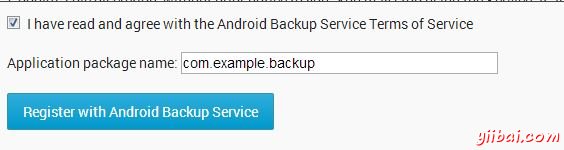
然後點選註冊與Android備份服務。這會給定鑰匙,以及AndroidManifest程式碼進行複製剛才的鍵。它如下所示:

複製的鍵之後,需要寫入到AndroidManifest.xml檔案。其程式碼如下:
<?xml version="1.0" encoding="utf-8"?> <manifest xmlns:android="http://schemas.android.com/apk/res/android" package="com.yiibai.backup" android:versionCode="1" android:versionName="1.0" > <uses-sdk android:minSdkVersion="8" android:targetSdkVersion="17" /> <application android:allowBackup="true" android:icon="@drawable/ic_launcher" android:label="@string/app_name" android:backupAgent="MyBackUpPlace" android:theme="@style/AppTheme" > <activity android:name="com.yiibai.backup.MainActivity" android:label="@string/app_name" > <intent-filter> <action android:name="android.intent.action.MAIN" /> <category android:name="android.intent.category.LAUNCHER" /> </intent-filter> </activity> <meta-data android:name="com.google.android.backup.api_key" android:value="AEdPqrEAAAAIErlxFByGgNz2ywBeQb6TsmLpp5Ksh1PW-ZSexg" /> </application> </manifest>
這裡是BackUpAgentHelper類的程式碼。在backupAgent標籤下的應用程式在AndroidManifest.xml中指定的類的名稱應該是相同的
package com.example.backup; import android.app.backup.BackupAgentHelper; import android.app.backup.SharedPreferencesBackupHelper; public class MyBackUpPlace extends BackupAgentHelper { static final String File_Name_Of_Prefrences = "myPrefrences"; static final String PREFS_BACKUP_KEY = "backup"; @Override public void onCreate() { SharedPreferencesBackupHelper helper = new SharedPreferencesBackupHelper(this, File_Name_Of_Prefrences); addHelper(PREFS_BACKUP_KEY, helper); } }
測試BackupAgent
實現備份代理之後,就可以測試備份和恢復功能如以下步驟,使用BMGR。
安裝應用程式在一個合適的ANDROID系統映像。
如果使用模擬器,建立和使用AVD採用Android2.2(API等級8級)。
如果使用的裝置,裝置必須執行Android 2.2或更高版本,並已Google Play內建
保證資料備份是啟用
如果使用模擬器,啟用備份SDK工具/路徑下面的命令:
adb shell bmgr enable true
如果使用的裝置,開啟系統設定,選擇隱私,然後啟用備份資料,並自動恢復。
執行備份
出於測試目的,也可以用下面的命令BMGR一個請求:
adb shell bmgr backup your.package.name
通過鍵入以下命令啟動備份操作
adb shell bmgr run
這迫使備份管理器來執行那些在佇列中的所有備份請求。
解除安裝並重新安裝應用
解除安裝使用以下命令應用程式:
adb uninstall your.package.name
然後重新安裝應用程式和驗證結果